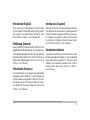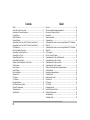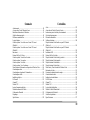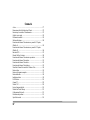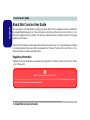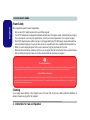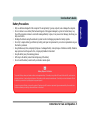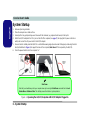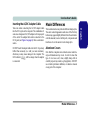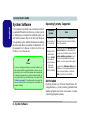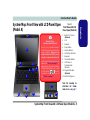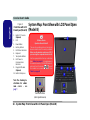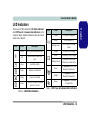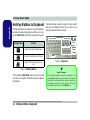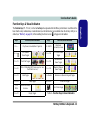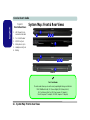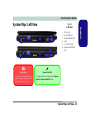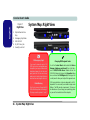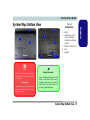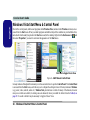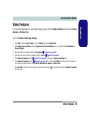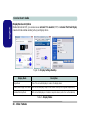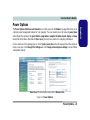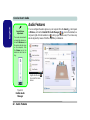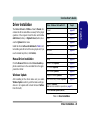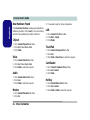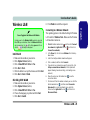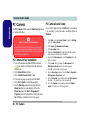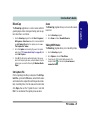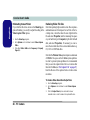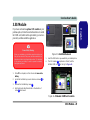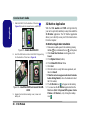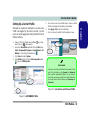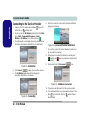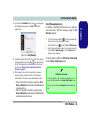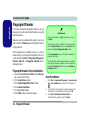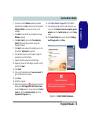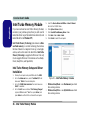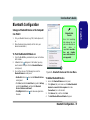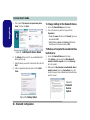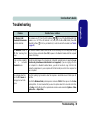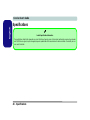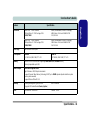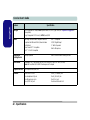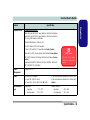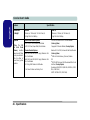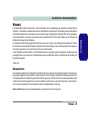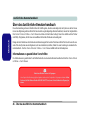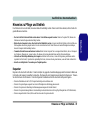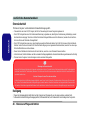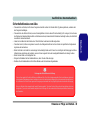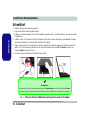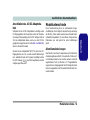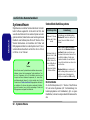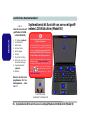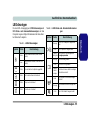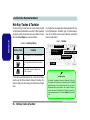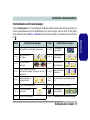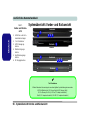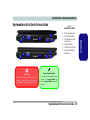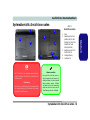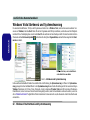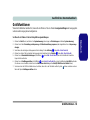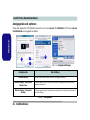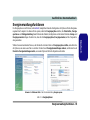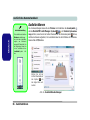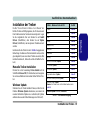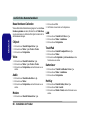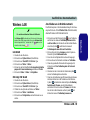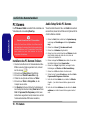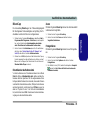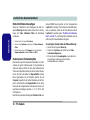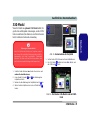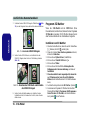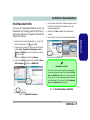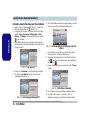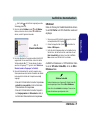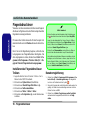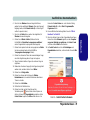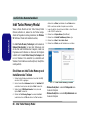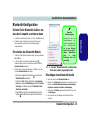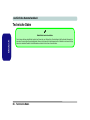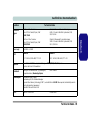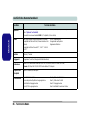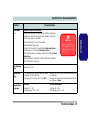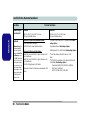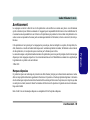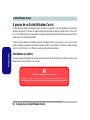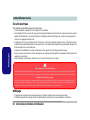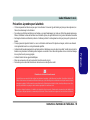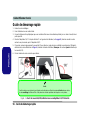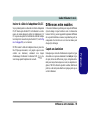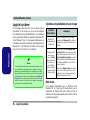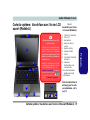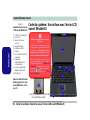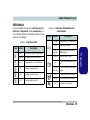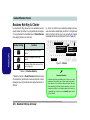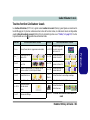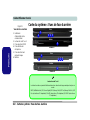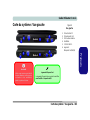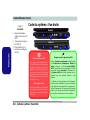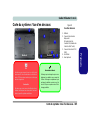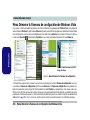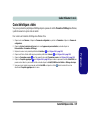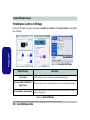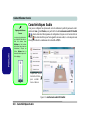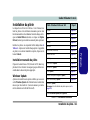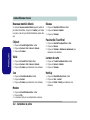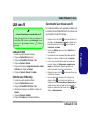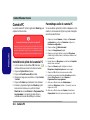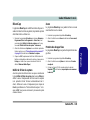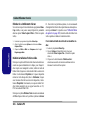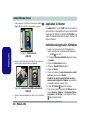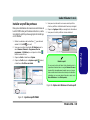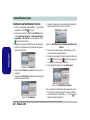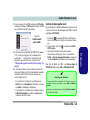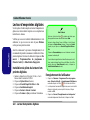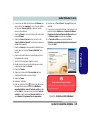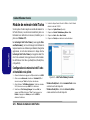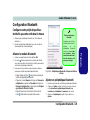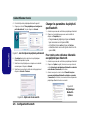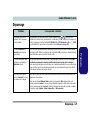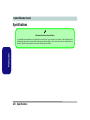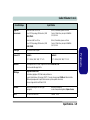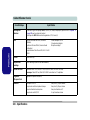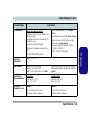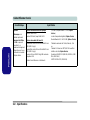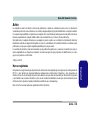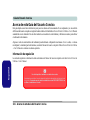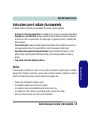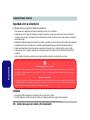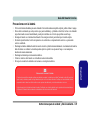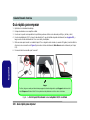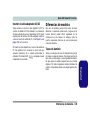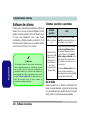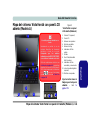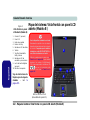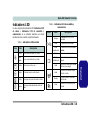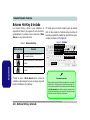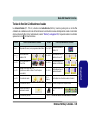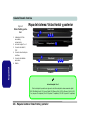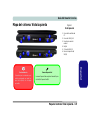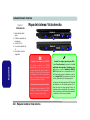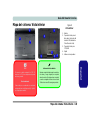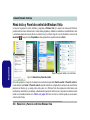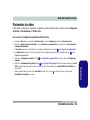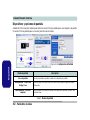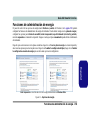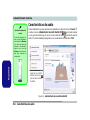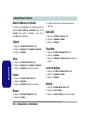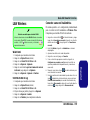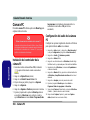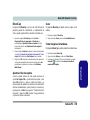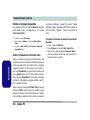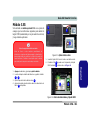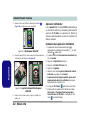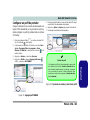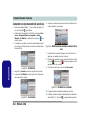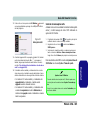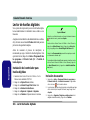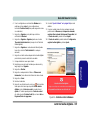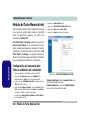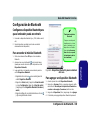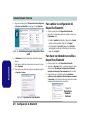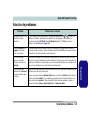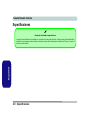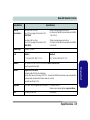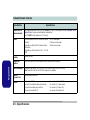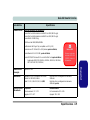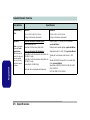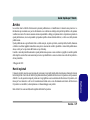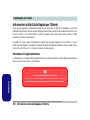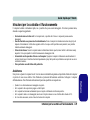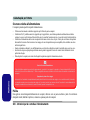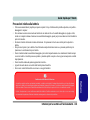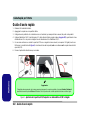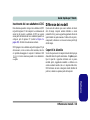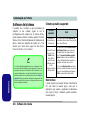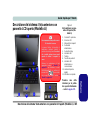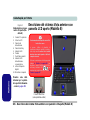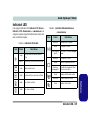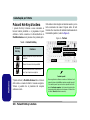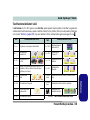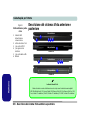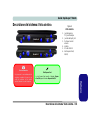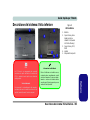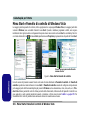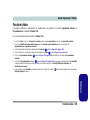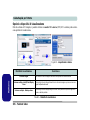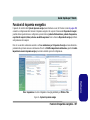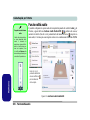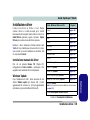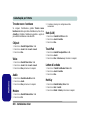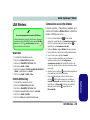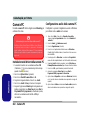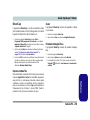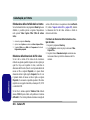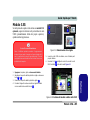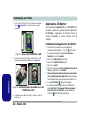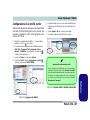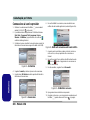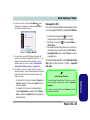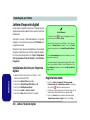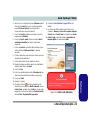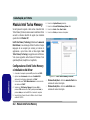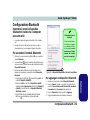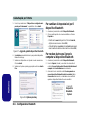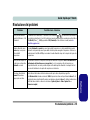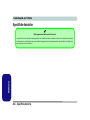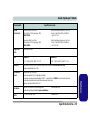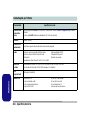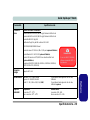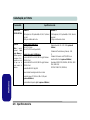EUROCOM M199 Manuale utente
- Categoria
- I Quaderni
- Tipo
- Manuale utente
Questo manuale è adatto anche per
La pagina si sta caricando...
La pagina si sta caricando...

I
Introduction (English)
This Concise User’s Guide introduces the main features
of your computer. The English version of this guide be-
gins on page 1. The expanded User’s Manual is on the
Device Drivers & Utilities + User’s Manual disc.
Einführung (Deutsch)
Dieses Ausführliche Benutzerhandbuch führt Sie in die
Hauptfunktionen des Notebooks ein. Die deutsche Versi-
on des Handbuchs beginnt auf Seite 45. Das erweiterte
Benutzerhandbuch finden Sie auf der Disc für die Gerä-
tetreiber und Hilfsprogramme (Disc Device Drivers &
Utilities + User's Manual).
Présentation (Français)
Ce Guide Utilisateur Concis présente les fonctionnalités
principales de votre ordinateur. La version française de
ce guide commence à la page 89. Le Manuel de l'Utilisa-
teur étendu se trouve sur le disque de Pilotes & Utilitai-
res + Manuel de l'Utilisateur (disque Device Drivers &
Utilities + User's Manual).
Introducción (Español)
Esta Guía del Usuario Concisa le presenta las caracterís-
ticas principales de su ordenador. La versión española de
esta guía comienza en la página 133. El Manual del usua-
rio completo se encuentra en el disco de Controladores
del dispositivo y Utilidades + Manual del usuario (disco
Device Drivers & Utilities + User's Manual).
Introduzione (Italiano)
La presente Guida Rapida per l'Utente introduce le carat-
teristiche principali del computer. La versione italiana di
questa guida inizia da pagina 177. Il Manuale utente
completo si trova nel disco contenente driver e utilità +
Manuale utente (disco Device Drivers & Utilities +
User's Manual).
La pagina si sta caricando...
La pagina si sta caricando...

IV
Sommario
Avviso ...................................................................................................177
Informazioni sulla Guida Rapida per l'Utente ......................................178
Istruzioni per la custodia e il funzionamento ........................................179
Guida di avvio rapido ...........................................................................182
Differenze dei modelli ..........................................................................183
Software del sistema .............................................................................184
Descrizione del sistema: Vista anteriore con pannello LCD aperto
(Modello A) ..........................................................................................185
Descrizione del sistema: Vista anteriore con pannello LCD aperto
(Modello B) ..........................................................................................186
Indicatori LED ......................................................................................187
Pulsanti Hot-Key & tastiera ..................................................................188
Descrizione del sistema: Vista anteriore e posteriore ...........................190
Descrizione del sistema: Vista sinistra .................................................191
Descrizione del sistema: Vista destra ...................................................192
Descrizione del sistema: Vista inferiore ...............................................193
Menu Start e Pannello di controllo di Windows Vista .........................194
Funzioni video ......................................................................................195
Funzioni di risparmio energetico ..........................................................197
Funzionalità audio ................................................................................198
Installazione driver ...............................................................................199
LAN Wireless .......................................................................................201
Camera PC ............................................................................................202
Modulo 3.5G .........................................................................................205
Lettore d’impronte digitali ....................................................................210
Modulo Intel Turbo Memory ................................................................212
Configurazione Bluetooth .....................................................................213
Risoluzione dei problemi ......................................................................215
Specifiche tecniche ...............................................................................216
La pagina si sta caricando...
La pagina si sta caricando...
La pagina si sta caricando...
La pagina si sta caricando...
La pagina si sta caricando...
La pagina si sta caricando...
La pagina si sta caricando...
La pagina si sta caricando...
La pagina si sta caricando...
La pagina si sta caricando...
La pagina si sta caricando...
La pagina si sta caricando...
La pagina si sta caricando...
La pagina si sta caricando...
La pagina si sta caricando...
La pagina si sta caricando...
La pagina si sta caricando...
La pagina si sta caricando...
La pagina si sta caricando...
La pagina si sta caricando...
La pagina si sta caricando...
La pagina si sta caricando...
La pagina si sta caricando...
La pagina si sta caricando...
La pagina si sta caricando...
La pagina si sta caricando...
La pagina si sta caricando...
La pagina si sta caricando...
La pagina si sta caricando...
La pagina si sta caricando...
La pagina si sta caricando...
La pagina si sta caricando...
La pagina si sta caricando...
La pagina si sta caricando...
La pagina si sta caricando...
La pagina si sta caricando...
La pagina si sta caricando...
La pagina si sta caricando...
La pagina si sta caricando...
La pagina si sta caricando...
La pagina si sta caricando...
La pagina si sta caricando...
La pagina si sta caricando...
La pagina si sta caricando...
La pagina si sta caricando...
La pagina si sta caricando...
La pagina si sta caricando...
La pagina si sta caricando...
La pagina si sta caricando...
La pagina si sta caricando...
La pagina si sta caricando...
La pagina si sta caricando...
La pagina si sta caricando...
La pagina si sta caricando...
La pagina si sta caricando...
La pagina si sta caricando...
La pagina si sta caricando...
La pagina si sta caricando...
La pagina si sta caricando...
La pagina si sta caricando...
La pagina si sta caricando...
La pagina si sta caricando...
La pagina si sta caricando...
La pagina si sta caricando...
La pagina si sta caricando...
La pagina si sta caricando...
La pagina si sta caricando...
La pagina si sta caricando...
La pagina si sta caricando...
La pagina si sta caricando...
La pagina si sta caricando...
La pagina si sta caricando...
La pagina si sta caricando...
La pagina si sta caricando...
La pagina si sta caricando...
La pagina si sta caricando...
La pagina si sta caricando...
La pagina si sta caricando...
La pagina si sta caricando...
La pagina si sta caricando...
La pagina si sta caricando...
La pagina si sta caricando...
La pagina si sta caricando...
La pagina si sta caricando...
La pagina si sta caricando...
La pagina si sta caricando...
La pagina si sta caricando...
La pagina si sta caricando...
La pagina si sta caricando...
La pagina si sta caricando...
La pagina si sta caricando...
La pagina si sta caricando...
La pagina si sta caricando...
La pagina si sta caricando...
La pagina si sta caricando...
La pagina si sta caricando...
La pagina si sta caricando...
La pagina si sta caricando...
La pagina si sta caricando...
La pagina si sta caricando...
La pagina si sta caricando...
La pagina si sta caricando...
La pagina si sta caricando...
La pagina si sta caricando...
La pagina si sta caricando...
La pagina si sta caricando...
La pagina si sta caricando...
La pagina si sta caricando...
La pagina si sta caricando...
La pagina si sta caricando...
La pagina si sta caricando...
La pagina si sta caricando...
La pagina si sta caricando...
La pagina si sta caricando...
La pagina si sta caricando...
La pagina si sta caricando...
La pagina si sta caricando...
La pagina si sta caricando...
La pagina si sta caricando...
La pagina si sta caricando...
La pagina si sta caricando...
La pagina si sta caricando...
La pagina si sta caricando...
La pagina si sta caricando...
La pagina si sta caricando...
La pagina si sta caricando...
La pagina si sta caricando...
La pagina si sta caricando...
La pagina si sta caricando...
La pagina si sta caricando...
La pagina si sta caricando...
La pagina si sta caricando...
La pagina si sta caricando...
La pagina si sta caricando...
La pagina si sta caricando...
La pagina si sta caricando...
La pagina si sta caricando...
La pagina si sta caricando...
La pagina si sta caricando...
La pagina si sta caricando...
La pagina si sta caricando...
La pagina si sta caricando...
La pagina si sta caricando...
La pagina si sta caricando...
La pagina si sta caricando...
La pagina si sta caricando...
La pagina si sta caricando...
La pagina si sta caricando...
La pagina si sta caricando...
La pagina si sta caricando...
La pagina si sta caricando...
La pagina si sta caricando...
La pagina si sta caricando...
La pagina si sta caricando...
La pagina si sta caricando...
La pagina si sta caricando...
La pagina si sta caricando...
La pagina si sta caricando...
La pagina si sta caricando...
La pagina si sta caricando...
La pagina si sta caricando...
La pagina si sta caricando...
La pagina si sta caricando...
La pagina si sta caricando...
La pagina si sta caricando...
La pagina si sta caricando...
La pagina si sta caricando...
La pagina si sta caricando...
La pagina si sta caricando...
La pagina si sta caricando...
La pagina si sta caricando...
La pagina si sta caricando...
La pagina si sta caricando...
La pagina si sta caricando...
La pagina si sta caricando...
La pagina si sta caricando...

Avviso - 177
Guida Rapida per l'Utente
Italiano
Avviso
La società si riserva il diritto di revisionare la presente pubblicazione o di modificarne il contenuto senza preavviso. Le
informazioni qui contenute sono per solo riferimento e non costituiscono obbligo sulle parti del produttore o di qualsiasi
venditore successivo. Essi non si assumono alcuna responsabilità o obbligo per qualsiasi errore o imprecisione presente in
questa pubblicazione, né sono responsabili per qualsiasi perdita o danno risultante dall'uso (o cattivo uso) della presente
pubblicazione.
Questa pubblicazione e ogni software fornito a corredo non può, in parte o per intero, essere riprodotta, tradotta, trasmessa
o ridotta in una forma leggibile da macchine senza previo consenso dei venditori, produttori e creatori della pubblicazione
stessa, eccetto per le copie tenute dall'utente a scopo di backup.
I marchi e i nomi dei prodotti menzionati in questa pubblicazione possono o meno costituire copyright e/o marchi registrati
delle rispettive società. Essi sono menzionati per solo scopo identificativo e non sono intesi come avallo di tale prodotto o
del suo produttore.
© Maggio del 2008
Marchi registrati
Il presente prodotto incorpora una tecnologia di protezione di copyright protetta dalle rivendicazioni di metodo di alcuni
brevetti degli Stati Uniti o di altri diritti di proprietà intellettuale posseduti da Macrovision Corporation e altri possessori
di diritti. L'uso di questa tecnologia di protezione di copyright deve essere autorizzata da Macrovision Corporation, ed è
intesa per l'uso domestico o altri usi di visualizzazione limitata solo se non diversamente autorizzato da Macrovision
Corporation. La decodifica, la decompilazione e il disassemblaggio sono proibiti.
Intel ed Intel Core sono marchi/marchi registrati della Intel Corporation.

178 - Informazioni sulla Guida Rapida per l'Utente
Guida Rapida per l'Utente
Italiano
Informazioni sulla Guida Rapida per l'Utente
Questo manuale rappresenta un’introduzione rapida all’avvio del sistema. Si tratta di un supplemento e non di una
sostituzione del Manuale per l'utente completo in lingua inglese nel formato Adobe Acrobat, memorizzato sul disco Device
Drivers & Utilities + User's Manual fornito a corredo del computer. Inoltre, questo disco contiene i driver e le utilità
necessari per il corretto uso del computer.
È possibile che alcune o tutte le funzionalità del computer siano già state configurate. In caso contrario, o se si sta
pianificando di riconfigurare (o reinstallare) componenti del sistema, fare riferimento al Manuale utente completo. Il disco
Device Drivers & Utilities + User’s Manual non contiene il sistema operativo.
Informazioni di regolamentazione
Le informazioni e le comunicazioni di regolamentazione sono contenute nel Manuale utente completo memorizzato sul
disco Device Drivers & Utilities + User’s Manual.
Funzionamento delle periferiche Wireless in aereo
In genere, l'utilizzo di dispositivi di trasmissione elettronici portatili è proibito a bordo degli aerei.
Accertarsi che i moduli wireless siano spenti quando si utilizza il computer in aereo.

Istruzioni per la custodia e il funzionamento - 179
Guida Rapida per l'Utente
Italiano
Istruzioni per la custodia e il funzionamento
Il computer notebook è abbastanza rigido, ma è possibile che possa essere danneggiato. Per evitare qualsiasi danno,
attenersi ai seguenti suggerimenti:
• Non lasciarlo cadere ed evitare urti. Se il computer cade, è possibile che il telaio e i componenti possano esserne
danneggiati.
• Tenerlo all'asciutto e non provocarne il surriscaldamento. Tenere il computer e l'alimentazione lontani da ogni tipo di
impianto di riscaldamento. Si tratta di un apparato elettrico. Se acqua o altri liquidi dovessero penetrarvi, esso potrebbe
risultarne seriamente danneggiato.
• Evitare le interferenze. Tenere il computer lontano da trasformatori ad alta capacità, motori elettrici e altri intensi campi
magnetici. Ciò ne può impedire il corretto funzionamento e danneggiare i dati.
• Attenersi alle corrette procedure di lavoro con il computer. Spegnere il computer correttamente e non dimenticare di
salvare il proprio lavoro. Ricordare di salvare frequentemente i propri dati poiché essi potrebbero essere persi nel caso in cui
la batteria si esaurisse.
• Porre particolare cura nell'utilizzo delle periferiche.
Assistenza
Non provare a riparare il computer da soli. Una tale azione invaliderebbe la garanzia ed esporrebbe l'utente del computer
al pericolo di una scossa elettrica. Fare riferimento al personale dell'assistenza autorizzata. Scollegare il computer
dall'alimentazione. Fare riferimento all'assistenza di personale qualificato nei seguenti casi:
• Quando il cavo di alimentazione è danneggiato o logorato.
• Se il computer è stato esposto alla pioggia o ad altri liquidi.
• Se il computer non funziona normalmente dopo aver seguito correttamente le istruzioni operative.
• Se il computer è caduto o si è danneggiato (non toccare il liquido velenoso in caso di rottura dello schermo LCD).
• Se c'è un odore non usuale, calore o fumo che fuoriesce dal computer.

180 - Istruzioni per la custodia e il funzionamento
Guida Rapida per l'Utente
Italiano
Sicurezza relativa all'alimentazione
Il computer presenta specifici requisiti di alimentazione:
• Utilizzare esclusivamente un adattatore approvato per l'utilizzo di questo computer.
• L'adattatore CA/CC potrebbe essere stato progettato per viaggi all'estero, ma richiede ugualmente un'alimentazione stabile e
continua. Se non si è certi delle specifiche elettriche locali, consultare l'assistenza tecnica o la società locale di fornitura elettrica.
• L'adattatore di alimentazione deve avere una spina dotata di messa a terra a due o tre poli. Il terzo polo costituisce un'importante
funzionalità di sicurezza. Non rinunciare al suo impiego. Se non è disponibile una presa compatibile, farne installare una da un
elettricista qualificato.
• Quando si desidera scollegare il cavo dell'alimentazione, accertarsi di scollegarlo toccando la testa della spina, non il suo cavo.
• Accertarsi che la presa e ogni prolunga utilizzata siano in grado di supportare il carico di corrente totale risultante da tutte le
periferiche collegate.
• Prima di pulire il computer, assicurarsi di scollegarlo da qualsiasi sorgente di alimentazione esterna.
Pulizia
Non applicare alcun detergente direttamente sul computer, utilizzare solo un panno morbido e pulito. Non utilizzare
detergenti volatili (distillati di petrolio) o abrasivi su qualsiasi parte del computer.
Avviso Sicurezza Alimentazione
Prima di effettuare qualsiasi procedura di aggiornamento, accertarsi di aver spento il computer e di aver scollegato tutti i cavi e le
periferiche (incluse le linee telefoniche). È inoltre consigliabile rimuovere la batteria al fine di evitare l'accensione accidentale del
computer.
Spegnimento prima di un viaggio
Assicurarsi che il notebook sia completamente spento prima di inserirlo in una borsa da viaggio (o in un contenitore simile). Inserendo
un computer ancora acceso in una borsa da viaggio, la (le) ventola (ventole) ne saranno ostruite. Per evitare il surriscaldamento del
computer, accertarsi di non ostruire la (le) ventola (ventole) quando il computer è in uso.

Istruzioni per la custodia e il funzionamento - 181
Guida Rapida per l'Utente
Italiano
Precauzioni relative alla batteria
• Utilizza unicamente batterie progettate per questo computer. Un tipo di batteria errato potrebbe esplodere, avere perdite o
danneggiare il computer.
• Non continuare a usare in alcun modo una batteria che sia caduta in terra o che sembri danneggiata (es. piegata o torta).
Anche se il computer continua a funzionare con una batteria danneggiata, questa può provocare danni ai circuiti risultanti in
pericolo di incendio.
• Ricaricare le batterie utilizzando il sistema del notebook. Un'operazione di ricarica non corretta può far esplodere la
batteria.
• Non provare a riparare il pacco batteria. Fare riferimento sempre all'assistenza tecnica o a personale qualificato per la
riparazione o la sostituzione del pacco batteria.
• Tenere i bambini lontani da una batteria danneggiata e provvedere tempestivamente al suo smaltimento. Smaltire sempre
con cura le batterie. Le batterie possono esplodere o presentare perdite se esposte a fuoco oppure se manipolate o smaltite
impropriamente.
• Tenere la batteria lontana da qualsiasi apparecchio di metallo.-
• Apporre del nastro adesivo sui contatti della batteria prima di smaltirla.
• Non toccare i contatti della batteria con le mani o con oggetti metallici.
Smaltimento della batteria & Attenzione
Il prodotto acquistato contiene una batteria ricaricabile. La batteria è riciclabile. Al termine della durata di uso, in base alle diverse
leggi locali e statali, può essere illegale smaltire questa batteria insieme ai rifiuti comuni. Controllare i requisiti previsti nella propria
zona consultando i funzionari locali addetti allo smaltimento dei rifiuti solidi per le opzioni di riciclo o lo smaltimento corretto.
Pericolo di esplosione in caso sostituzione errata della batteria. Sostituire solamente con lo stesso tipo o con uno analogo
raccomandato dal produttore. Eliminare la batteria usata seguendo le istruzioni del produttore.

182 - Guida di avvio rapido
Guida Rapida per l'Utente
Italiano
Guida di avvio rapido
1. Eliminare tutti i materiali di imballo.
2. Appoggiare il computer su una superficie stabile.
3. Collegare bene le periferiche che si desidera usare con il notebook (per esempio tastiera e mouse) alle porte corrispondenti.
4. Collegare l'adattatore CA/CC al jack di ingresso CC situato alla sinistra del computer (vedere la pagina 183
), quindi inserire il cavo
di alimentazione CA in una presa e collegare il cavo di alimentazione CA all'adattatore CA/CC.
5. Con una mano sollevare con cautela il coperchio/LCD fino a un angolo di visione comodo (non superare i 130 gradi), mentre con
l'altra mano (come illustrato nella Figura 1) si mantiene la base del computer (nota: non sollevare mai il computer tenendolo dal
coperchio/LCD).
6. Premere il pulsante di alimentazione per accendere.
Figura 1 - Apertura del coperchio/LCD/Computer con alimentatore AC/DC collegato
Spegnimento
È importante tenere presente che è sempre necessario spegnere il computer scegliendo il comando Arresta il sistema di-
sponibile dal menu del pulsante Blocca di Windows Vista. In questo modo si evitano problemi al sistema o al disco rigido.

Guida Rapida per l'Utente
Differenze dei modelli - 183
Italiano
Inserimento del cavo adattatore AC/DC
Fare attenzione quando si collega il cavo adattatore AC/DC
nel jack di ingresso CC del computer. La combinazione di
alcuni tipi di involucri e adattatori AC/DC può esporre
alcune parti dell'estremità del cavo adattatore quando lo si
collega al jack di ingresso CC (vedere la Figura 1 a
pagina 182). Si tratta di una situazione normale.
NON spingere il cavo adattatore nel jack di ingresso CC più
del necessario, ovvero se inizia a fare resistenza, dato che
ciò potrebbe danneggiare il computer. L'indicatore LED
è di colore arancione quando il cavo adattatore è
collegato.
Differenze dei modelli
Questa serie di notebook può essere costituita da diversi
stili di design. L'aspetto esteriore definitivo e alcuni
pulsanti Hot-Key possono apparire leggermente diversi da
quelli illustrati in questo manuale. Tuttavia tutte le porte, i
componenti, le funzioni e così via sono le stesse per tutti gli
stili di design.
Coperchi in alluminio
Si noti che questa serie di computer include delle tipologie
di modelli dotati di coperchi in alluminio. Per pulire questo
tipo di coperchi è opportuno utilizzare solo un panno
morbido pulito, leggermente inumidito e strofinare con
cautela eventuali macchie (ad es. le impronte delle dita).
NON utilizzare solventi o detergenti volatili (distillati di
petrolio) o abrasivi su qualsiasi parte del computer.

Guida Rapida per l'Utente
184 - Software del sistema
Italiano
Software del sistema
È possibile che il software sia già pre-installato sul
computer. In caso contrario, oppure in casi di
riconfigurazione del computer per un sistema diverso,
questo manuale si riferisce al sistema operativo Microsoft
Windows Vista. Ulteriori informazioni sull’installazione di
driver e utilità sono disponibili nei Capitoli 4 & 7 del
Manuale per l’utente esteso oppure nel disco Device
Drivers & Utilities + User’s Manual.
Sistemi operativi supportati
Non incluso
I sistemi operativi (per esempio Windows Vista/Windows
XP) sono dotati di manuali propri, come pure le
applicazioni (per esempio, programmi di elaborazione
testo, fogli di calcolo e database), quindi consultare i
manuali specifici.
Driver
Se si sta installando/disinstallando un nuovo software di siste-
ma, sarà necessario installare i driver appropriati. I driver sono
programmi che agiscono da interfaccia tra il computer e il com-
ponente hardware (ad es. il modulo di rete wireless). È molto im-
portante installare i driver nell'ordine elencato nella Tabella a
pagina 199. Non sarà possibile utilizzare la maggior parte dei
controlli avanzati finché i driver e le utilità necessarie non sono
state correttamente installate.
Sistema
operativo
Nota
Windows XP
(Home Edition o
Professional)
Per informazioni sul SO Windows XP
consultare il disco Device Drivers & Utili-
ties + User’s Manual.
Windows Vista con
Service Pack 1
(64-bit) Home
Basic Editon/
Home Premium
Editon/Business
Editon
/Enterprise Editon/
Ultimate Editon
Accertarsi di installare il Service Pack 1
di Windows Vista (o una versione di
Windows Vista che include il Service
Pack 1) prima di installare qualsiasi
driver. Andare al sito web della Micro-
soft per i dettagli relativi al download, o
rivolgersi al proprio centro servizi.
Per avviare Windows Vista senza limi-
tazioni o prestazioni inferiori, è necessa-
rio che il computer disponga di almeno
1GB di memoria di sistema (RAM).

Descrizione del sistema: Vista anteriore con pannello LCD aperto (Modello A) - 185
Guida Rapida per l'Utente
Italiano
Descrizione del sistema: Vista anteriore con
pannello LCD aperto (
Modello A)
Figura 2
Vista anteriore con pan-
nello LCD aperto (Mo-
dello A)
1. Camera PC opzionale
2. Schermo LCD
3. Altoparlanti incorporati
4. Pulsante di
alimentazione
5. Pulsanti Hot-Key
6. Indicatori LED
7. Tastiera
8. TouchPad e pulsanti
9. Indicatori LED
alimentazione e
comunicazione
10. Lettore d’impronte
digitali
11. Microfono incorporato
Prendere nota delle
istruzioni per la pulizia
dei coperchi di alluminio
- vedere la pagina 183.
2
5
1
7
8
4
6
9
3
3
11
10
6
4
5
Funzionamento del dispositivo senza
fili a bordo di un aereo
In genere, l'utilizzo di dispositivi di
trasmissione elettronici portatili è
proibito a bordo degli aerei. Accertarsi
che i moduli wireless siano spenti
quando si utilizza il computer in
aereo.
Utilizzare la combinazione di tasti
appropriata
(vedere la Tabella 4 a
pagina 189)
per disattivare i moduli
WLAN/Bluetooth/3.5G e verificare
gli
indicatori LED
/
per accertarsi
che i moduli siano spenti
(vedere la
Tabella 2 a pagina 187).

186 - Descrizione del sistema: Vista anteriore con pannello LCD aperto (Modello B)
Guida Rapida per l'Utente
Italiano
Descrizione del sistema: Vista anteriore con
pannello LCD aperto (
Modello B)
Figura 3
Vista anteriore con pan-
nello LCD aperto (Mo-
dello B)
1. Camera PC opzionale
2. Schermo LCD
3. Pulsante di
alimentazione
4. Pulsanti Hot-Key
5. Indicatori LED
6. Tastiera
7. TouchPad e pulsanti
8. Indicatori LED
alimentazione e
comunicazione
9. Lettore d’impronte
digitali
10. Microfono incorporato
Prendere nota delle
istruzioni per la pulizia
dei coperchi di alluminio
- vedere la pagina 183
.
2
1
7
8
4
5
9
3
6
10
Pulsanti TouchPad
(area operativa valida)
7
Funzionamento del dispositivo senza fili a
bordo di un aereo
In genere, l'utilizzo di dispositivi di
trasmissione elettronici portatili è proibito a
bordo degli aerei. Accertarsi che i moduli
wireless siano spenti quando si utilizza il
computer in aereo.
Utilizzare la combinazione di tasti appropriata
(vedere la Tabella 4 a pagina 189)
per
disattivare i moduli WLAN/Bluetooth/3.5G e
verificare
gli indicatori LED /
per
accertarsi che i moduli siano spenti
(vedere la
Tabella 2 a pagina 187).

Guida Rapida per l'Utente
Indicatori LED - 187
Italiano
Indicatori LED
I due gruppi di indicatori LED (Indicatori LED di stato e
Indicatori LED alimentazione e comunicazione) sul
computer segnalano importanti informazioni relative allo
stato corrente del computer.
Tabella 1 - Indicatori LED di stato
Tabella 2 - Indicatori LED alimentazione e
comunicazione
Icona Colore Descrizione
Verde
Modalità silenziosa attivata (vedere
oltre)
Spento Modalità normale attivata (vedere oltre)
Verde Il disco rigido è in uso
Verde La funzione Blocco numerico è attivata
Verde Bloc Maiusc è attivato
Verde Bloc Scorr è attivato
Icona Colore Descrizione
Arancione L'alimentatore è collegato
Verde Il computer è acceso
Verde lampeg-
giante
Il computer è in modalità Sospen-
sione
Arancione La batteria è in carica
Verde Batteria completamente carica
Arancione
lampeggiante
La batteria ha raggiunto lo stato
critico di carica bassa
Verde Il modulo LAN Wireless è attivo
Arancione Il modulo Bluetooth è attivo
Verde
Il modulo 3.5G è attivo

Guida Rapida per l'Utente
188 - Pulsanti Hot-Key & tastiera
Italiano
Pulsanti Hot-Key & tastiera
I pulsanti Hot-Key forniscono accesso immediato al
browser Internet predefinito e al programma di posta
elettronica. Inoltre consentono di attivare/disattivare la
Modalità silenziosa con la pressione di un pulsante quick.
Tabella 3 - Pulsanti Hot-Key
*Quando attivata, la Modalità silenziosa riduce il rumore
della ventola e consente di ridurre il consumo energetico.
Tuttavia è possibile che le prestazioni del computer
subiscano un calo.
Nella tastiera è stato integrato un tastierino numerico per un
facile inserimento dei numeri.
Dispone anche di tasti
funzione che consentono di cambiare istantaneamente le
funzionalità operative
(vedere la Figura 4).
Figura 4 - Tastiera
Pulsante
Hot-Key
Funzione
Attivare il programma di posta elettronica
predefinito
Attivare il browser Internet predefinito
Attivazione/disattivazione modalità silen-
ziosa* (per risparmio energetico)
Tastierino numerico
Tasti funzione
Attiva/disattiva
modulo 3.5G
Tasto Fn
Tasti Bloc Num & Bloc Scorr
Caratteri speciali
Alcune applicazioni software consentono di utilizzare i tasti
numerici insieme al tasto Alt per produrre caratteri speciali.
Tali caratteri speciali possono essere riprodotti solo utiliz-
zando il tastierino numerico. I tasti numerici regolari (nella
riga superiore della tastiera) non funzionano. Accertarsi che
sia attivo il NumLk (tastierino numerico).

Pulsanti Hot-Key & tastiera - 189
Guida Rapida per l'Utente
Italiano
Tasti funzione/indicatori visivi
I tasti funzione (da F1 a F12) agiscono come Hot-Key quando premuti tenendo premuto il tasto Fn. In aggiunta alle
combinazioni di tasti funzione base, quando è installato il driver hot key (HotKey Driver) sono disponibili gli indicatori
visivi (vedere “Hot-Key” a pagina 200). Dopo aver installato il driver, nella barra delle applicazioni appare l'icona .
Tasti Funzione/indicatori visivi
Tasti
Funzione/indicatori visivi
Fn + ~ Play/pausa (nei programmi Audio/Video) Fn + F8/F9
Riduzione/Aumento
luminosità LCD
Fn +
Attiva/disattiva
modulo 3.5G
Fn + F10
Attiva/disattiva
Camera PC
Fn + F1
Attiva/disattiva Tou-
chPad
Fn + F11
Attiva/disattiva LAN
Wireless
Fn + F2
Spegne la retroilluminazione dello schermo LCD
(premere un tasto o utilizzare il TouchPad per
ripristinare lo schermo)
Fn + F12
Attiva/disattiva
Bluetooth
Fn + F3
Commutazione
Mute
Fn + Bloc
Num
Attiva/disattiva blocco numerico (tastierino nume-
rico)
Fn + F4 Commutazione Sospendi
Fn + Bloc
Scorr
Attiva/disattiva il blocco dello scorrimento
Fn + F5/
F6
Riduzione/Aumento
volume audio
Attiva/disattiva la
modalità silenziosa
Fn + F7 Commutazione Display
Tabella 4 - Tasti funzione e indicatori visivi

190 - Descrizione del sistema: Vista anteriore e posteriore
Guida Rapida per l'Utente
Italiano
Descrizione del sistema: Vista anteriore e
posteriore
Figura 5
Vista anteriore e poste-
riore
1. Indicatori LED
alimentazione e
comunicazione
2. Lettore di schede 7-in-1
3. Jack uscita S/PDIF
4. Jack ingresso del
microfono
5. Jack uscita delle cuffie
6. Batteria
Lettore di schede 7-in-1
Il lettore di schede consente di utilizzare alcune tra le più recenti schede di memoria digitali.
MMC (MultiMedia Card) / SD (Secure Digital) / MS (Memory Stick) / MS Pro (Memory Stick Pro) / MS
Duo (richiede PC adattatore) / Mini SD (richiede PC adattatore) / RS MMC (richiede PC adattatore)
Modello A
2
5
4
1
3
6
Lato anteriore
Lato posteriore
Modello B
2
5
4
1
3
6
Lato anteriore
Lato posteriore

Descrizione del sistema: Vista sinistra - 191
Guida Rapida per l'Utente
Italiano
Descrizione del sistema: Vista sinistra
Figura 6
Vista sinistra
1. Jack di ingresso
CCJack di rete tipo
2. Jack di rete tipo RJ-45
3. Porta per monitor
esterno
4. Ventola
5. 2 Porte USB 2.0
6. Slot ExpressCard/
54(34)
Modello B
Slot ExpressCard
Lo slot ExpressCard accetta il formato Expres-
sCard/34 oppure il formato ExpressCard/54.
1
4
2
5
6
3
5
1
4
2
5
6
3
5
Modello A
Surriscaldamento
Per prevenire il surriscaldamento del
computer, accertarsi che non vi sia
nulla che ostruisca la (le) ventola
(ventole) durante l’uso del computer.

192 - Descrizione del sistema: Vista destra
Guida Rapida per l'Utente
Italiano
Descrizione del sistema: Vista destra
Figura 7
Vista destra
1. Bay unità ottica (per
periferiche CD/ DVD)
2. Foro di espulsione di
emergenza
3. Porta USB 2.0
4. Jack telefonico tipo RJ-
11
5. Slot blocco di sicurezza
Modifica dei Codici Regionali dei DVD
Aprire il Pannello di controllo, fare doppio clic su
Gestione dispositivi (Hardware e suoni), quindi
fare clic sul segno + accanto a Unità DVD/CD-
ROM. Fare doppio clic sulla periferica DVD-ROM
per visualizzare il menu Proprietà, quindi selezio-
nare la scheda Regione DVD per avviare il pannel-
lo che consente di selezionare il codice regionale.
La rilevazione regionale DVD dipende dal disposi-
tivo e non dal sistema operativo. È possibile sele-
zionare il codice regionale del modulo 5 volte. La
quinta selezione è permanente. Non può essere
modificata anche cambiando il proprio sistema
operativo, oppure usando il modulo in un altro com-
puter.
Espulsione di emergenza CD
Se si desidera estrarre manualmente un CD/
DVD (per esempio a causa di un'inaspettata
interruzione dell'alimentazione) è possibile
spingere l'estremità di una graffetta per carta
raddrizzata nel foro di espulsione di
emergenza. Non usare una matita appuntita
o un oggetto analogo che potrebbe rompersi
oppure rimanere incastrato nel foro.
Avvertenza supporti
Non cercare di estrarre un disco floppy/CD
durante l’accesso del sistema. Ciò può
provocare un arresto del sistema.
1
5
2
4
3
Modello B
1
4
2
3
5
Modello A
Model A - Left

Descrizione del sistema: Vista inferiore - 193
Guida Rapida per l'Utente
Italiano
Descrizione del sistema: Vista inferiore
Figura 8
Vista inferiore
1. Batteria
2. Coperchio bay disco
rigido (posizione
modulo 3.5G/modulo
Intel Turbo Memory)
3. Coperchio bay CPU/
RAM
4. Ventola
5. Altoparlanti incorporati
Informazioni sulla batteria
Prima di utilizzare una batteria nuova,
scaricarla prima completamente, quindi
caricarla al massimo. Scaricare comple-
tamente e caricare la batteria almeno
una volta ogni 30 giorni oppure dopo una
ventina di cariche parziali.
ModeIIo B
2
3
1
4
5
5
4
2
3
1
Modello A
CPU
La CPU non è un componente che necessita
assistenza da parte dell’utente. Accedere alla
CPU in qualsiasi modo implica una violazione
della garanzia.
Surriscaldamento
Per prevenire il surriscaldamento del computer,
accertarsi che non vi sia nulla che ostruisca la (le)
ventola (ventole) durante l’uso del computer.

194 - Menu Start e Pannello di controllo di Windows Vista
Guida Rapida per l'Utente
Italiano
Menu Start e Pannello di controllo di Windows Vista
La maggior parte dei pannelli di controllo, utilità e programmi che compongono Windows Vista (e la maggior parte delle
versioni di Windows) sono accessibili tramite il menu Start. Quando si installano programmi e utilità, essi vengono
installati sul disco rigido, mentre un collegamentoche punta ad essi viene inserito nel menu Start e/o sul desktop. Fare clic
con il tasto destro sull'icona , del menu Start quindi selezionare Proprietà per personalizzare l'aspetto del Menu Start.
In molte sezioni del presente manuale l'utente avrà modo di notare riferimenti al Pannello di controllo. Al Pannello di
controllo è possibile accedere attraverso il menu Start. Il Pannello di controllo consente di configurare le impostazioni
per la maggior parte delle funzionalità principali presenti in Windows (ad es. alimentazione, video, rete, audio, ecc.). Win-
dows Vista fornisce pannelli di controllo di base per molte delle funzionalità, tuttavia molti altri pannelli di controlli ven-
gono aggiunti (o quelli esistenti migliorati) quando si installano i driver elencati nella Tabella 6 a pagina 199. Per
visualizzare tutti i controlli potrebbe essere necessario attivare la visualizzazione classica.
Figura 9 - Menu Start & Pannello di controllo
Fare clic qui per passare alla Visualiz-
zazione classica
La pagina si sta caricando...
La pagina si sta caricando...
La pagina si sta caricando...
La pagina si sta caricando...
La pagina si sta caricando...
La pagina si sta caricando...
La pagina si sta caricando...
La pagina si sta caricando...
La pagina si sta caricando...
La pagina si sta caricando...
La pagina si sta caricando...
La pagina si sta caricando...
La pagina si sta caricando...
La pagina si sta caricando...
La pagina si sta caricando...
La pagina si sta caricando...
La pagina si sta caricando...
La pagina si sta caricando...
La pagina si sta caricando...
La pagina si sta caricando...
La pagina si sta caricando...
La pagina si sta caricando...
La pagina si sta caricando...
La pagina si sta caricando...
La pagina si sta caricando...
La pagina si sta caricando...
-
 1
1
-
 2
2
-
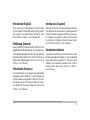 3
3
-
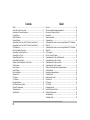 4
4
-
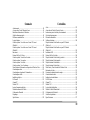 5
5
-
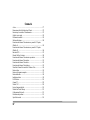 6
6
-
 7
7
-
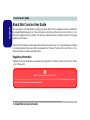 8
8
-
 9
9
-
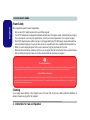 10
10
-
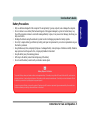 11
11
-
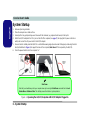 12
12
-
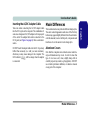 13
13
-
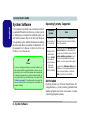 14
14
-
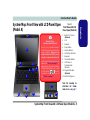 15
15
-
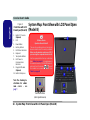 16
16
-
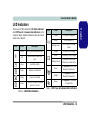 17
17
-
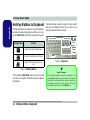 18
18
-
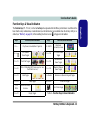 19
19
-
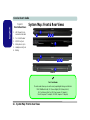 20
20
-
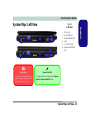 21
21
-
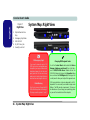 22
22
-
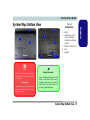 23
23
-
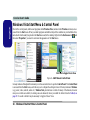 24
24
-
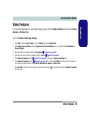 25
25
-
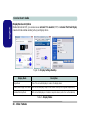 26
26
-
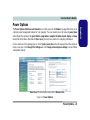 27
27
-
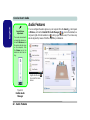 28
28
-
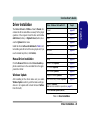 29
29
-
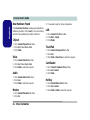 30
30
-
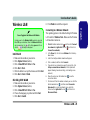 31
31
-
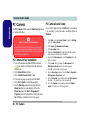 32
32
-
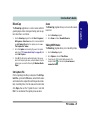 33
33
-
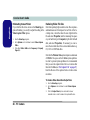 34
34
-
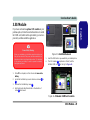 35
35
-
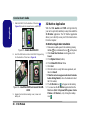 36
36
-
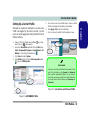 37
37
-
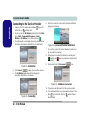 38
38
-
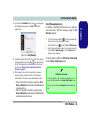 39
39
-
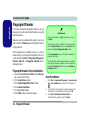 40
40
-
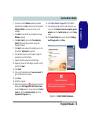 41
41
-
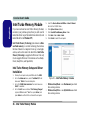 42
42
-
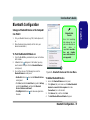 43
43
-
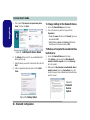 44
44
-
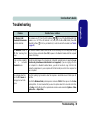 45
45
-
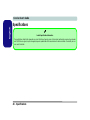 46
46
-
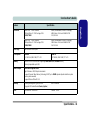 47
47
-
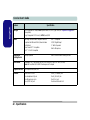 48
48
-
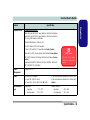 49
49
-
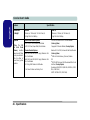 50
50
-
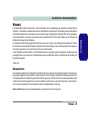 51
51
-
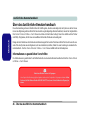 52
52
-
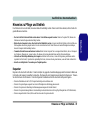 53
53
-
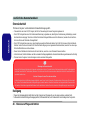 54
54
-
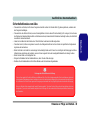 55
55
-
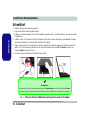 56
56
-
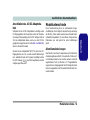 57
57
-
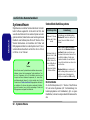 58
58
-
 59
59
-
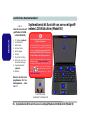 60
60
-
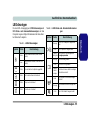 61
61
-
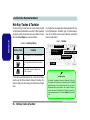 62
62
-
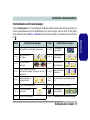 63
63
-
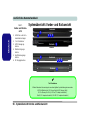 64
64
-
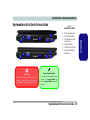 65
65
-
 66
66
-
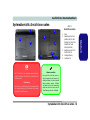 67
67
-
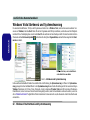 68
68
-
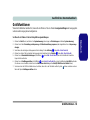 69
69
-
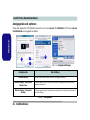 70
70
-
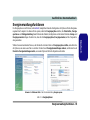 71
71
-
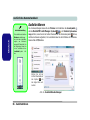 72
72
-
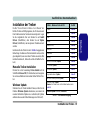 73
73
-
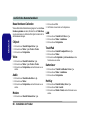 74
74
-
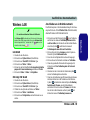 75
75
-
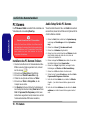 76
76
-
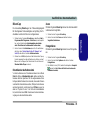 77
77
-
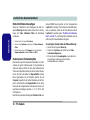 78
78
-
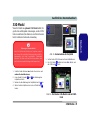 79
79
-
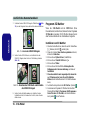 80
80
-
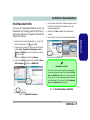 81
81
-
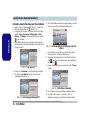 82
82
-
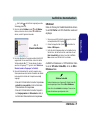 83
83
-
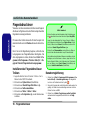 84
84
-
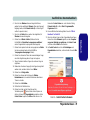 85
85
-
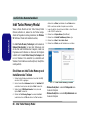 86
86
-
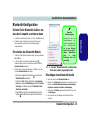 87
87
-
 88
88
-
 89
89
-
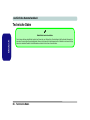 90
90
-
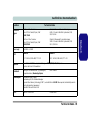 91
91
-
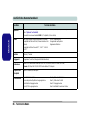 92
92
-
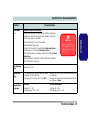 93
93
-
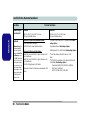 94
94
-
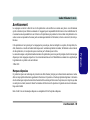 95
95
-
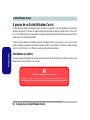 96
96
-
 97
97
-
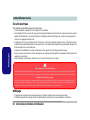 98
98
-
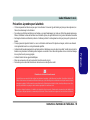 99
99
-
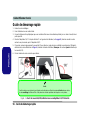 100
100
-
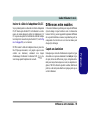 101
101
-
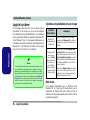 102
102
-
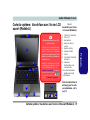 103
103
-
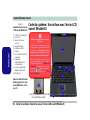 104
104
-
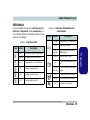 105
105
-
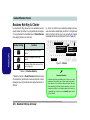 106
106
-
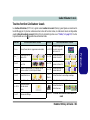 107
107
-
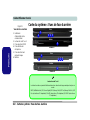 108
108
-
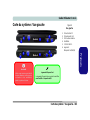 109
109
-
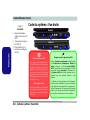 110
110
-
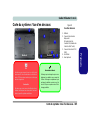 111
111
-
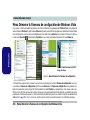 112
112
-
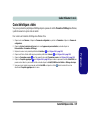 113
113
-
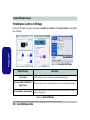 114
114
-
 115
115
-
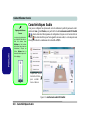 116
116
-
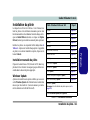 117
117
-
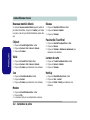 118
118
-
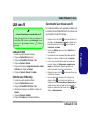 119
119
-
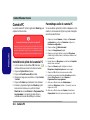 120
120
-
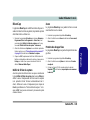 121
121
-
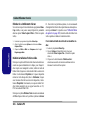 122
122
-
 123
123
-
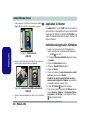 124
124
-
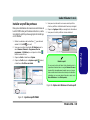 125
125
-
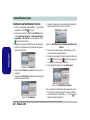 126
126
-
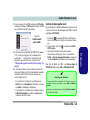 127
127
-
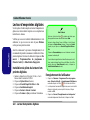 128
128
-
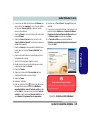 129
129
-
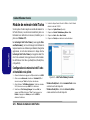 130
130
-
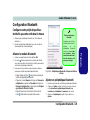 131
131
-
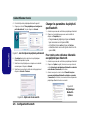 132
132
-
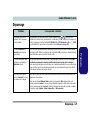 133
133
-
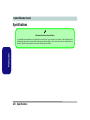 134
134
-
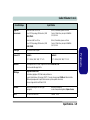 135
135
-
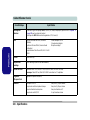 136
136
-
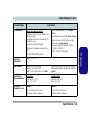 137
137
-
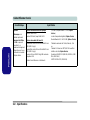 138
138
-
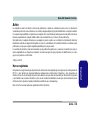 139
139
-
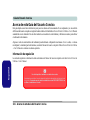 140
140
-
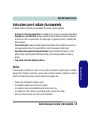 141
141
-
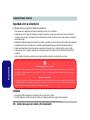 142
142
-
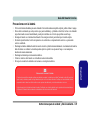 143
143
-
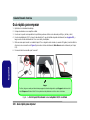 144
144
-
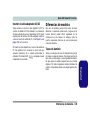 145
145
-
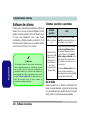 146
146
-
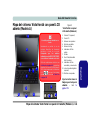 147
147
-
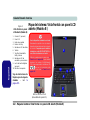 148
148
-
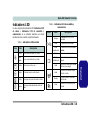 149
149
-
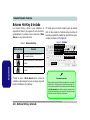 150
150
-
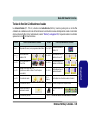 151
151
-
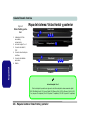 152
152
-
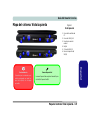 153
153
-
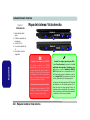 154
154
-
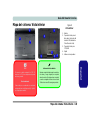 155
155
-
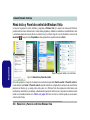 156
156
-
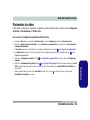 157
157
-
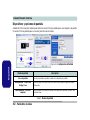 158
158
-
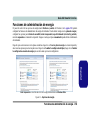 159
159
-
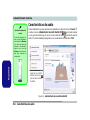 160
160
-
 161
161
-
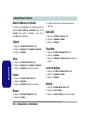 162
162
-
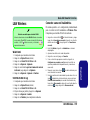 163
163
-
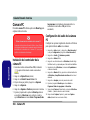 164
164
-
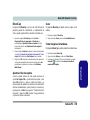 165
165
-
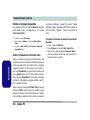 166
166
-
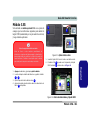 167
167
-
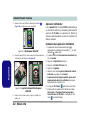 168
168
-
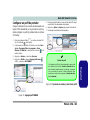 169
169
-
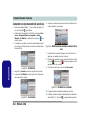 170
170
-
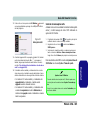 171
171
-
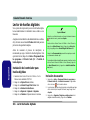 172
172
-
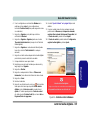 173
173
-
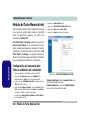 174
174
-
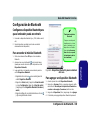 175
175
-
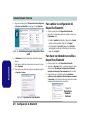 176
176
-
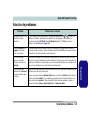 177
177
-
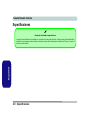 178
178
-
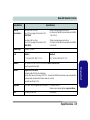 179
179
-
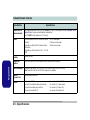 180
180
-
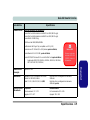 181
181
-
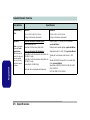 182
182
-
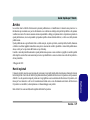 183
183
-
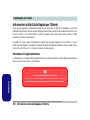 184
184
-
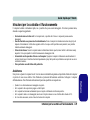 185
185
-
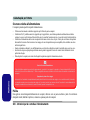 186
186
-
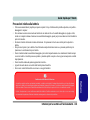 187
187
-
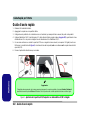 188
188
-
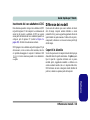 189
189
-
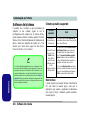 190
190
-
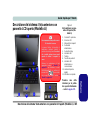 191
191
-
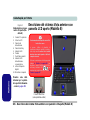 192
192
-
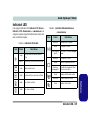 193
193
-
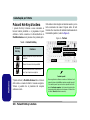 194
194
-
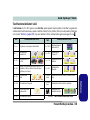 195
195
-
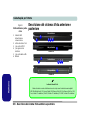 196
196
-
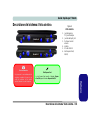 197
197
-
 198
198
-
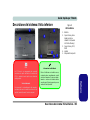 199
199
-
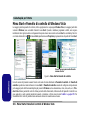 200
200
-
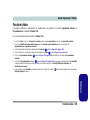 201
201
-
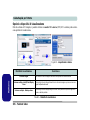 202
202
-
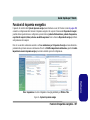 203
203
-
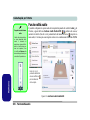 204
204
-
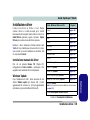 205
205
-
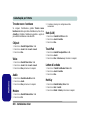 206
206
-
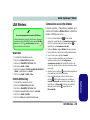 207
207
-
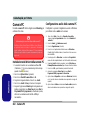 208
208
-
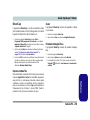 209
209
-
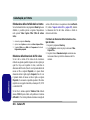 210
210
-
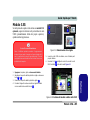 211
211
-
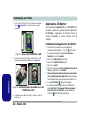 212
212
-
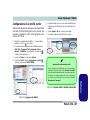 213
213
-
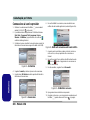 214
214
-
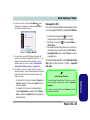 215
215
-
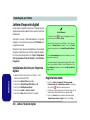 216
216
-
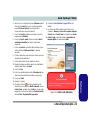 217
217
-
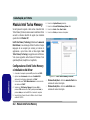 218
218
-
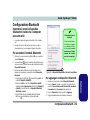 219
219
-
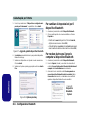 220
220
-
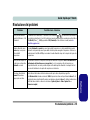 221
221
-
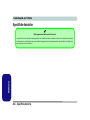 222
222
-
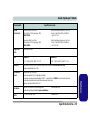 223
223
-
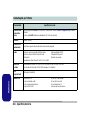 224
224
-
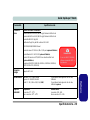 225
225
-
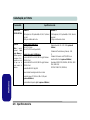 226
226
EUROCOM M199 Manuale utente
- Categoria
- I Quaderni
- Tipo
- Manuale utente
- Questo manuale è adatto anche per
in altre lingue
- English: EUROCOM M199 User manual
- français: EUROCOM M199 Manuel utilisateur
- español: EUROCOM M199 Manual de usuario
- Deutsch: EUROCOM M199 Benutzerhandbuch
Documenti correlati
-
EUROCOM M76TU Mamba Manuale utente
-
EUROCOM TN12R Tablet Manuale utente
-
EUROCOM L29xTP; TouchScreen PC Manuale utente
-
EUROCOM M660SRU Milano-X Manuale utente
-
EUROCOM D40EV IMPRESSA Manuale utente
-
EUROCOM M57RU DIVINE-X Manuale utente
-
EUROCOM M590KE EMPEROR-X Manuale utente
-
EUROCOM X7200 Panther 2.0 Manuale utente
-
EUROCOM P150HM Racer Manuale utente
Altri documenti
-
Clevo M665JE Manuale utente
-
AIRIS Xtreme N1700 Manuale utente
-
AIRIS Praxis N1204 Concise User Manual
-
Olivetti OLIBOOK M1025 Manuale del proprietario
-
Hama 00053321 Manuale del proprietario
-
Olivetti OLIBOOK P1500 Manuale del proprietario
-
Tenda E30 Guida utente
-
Olivetti OLIBOOK M1020 Manuale del proprietario
-
Vivanco UNIVERSAL CAR AIRPLANE NOTEBOOK VOLTAGE CONVERTER Manuale del proprietario
-
Gigabyte N211U Guida Rapida